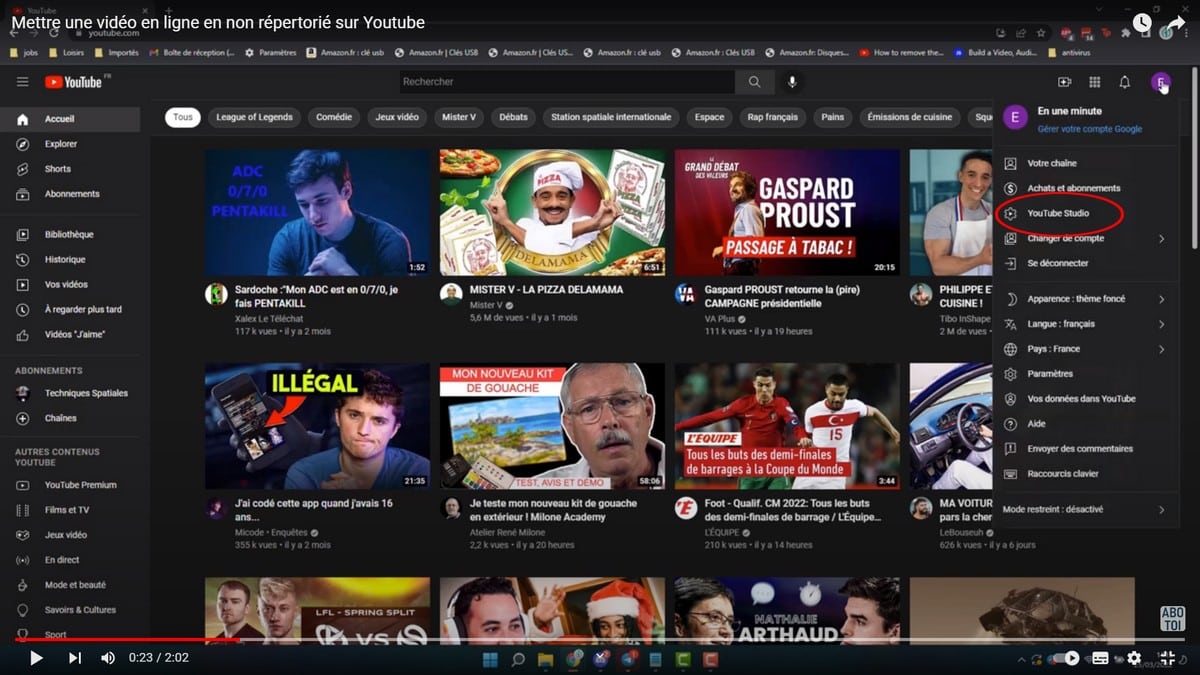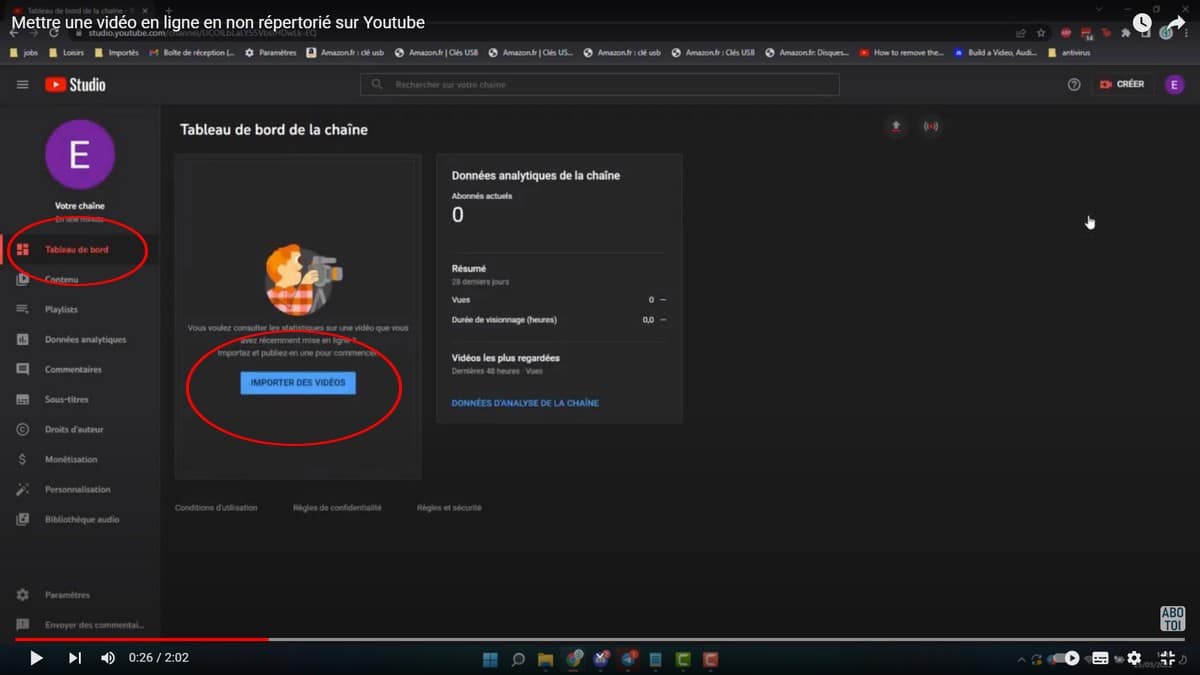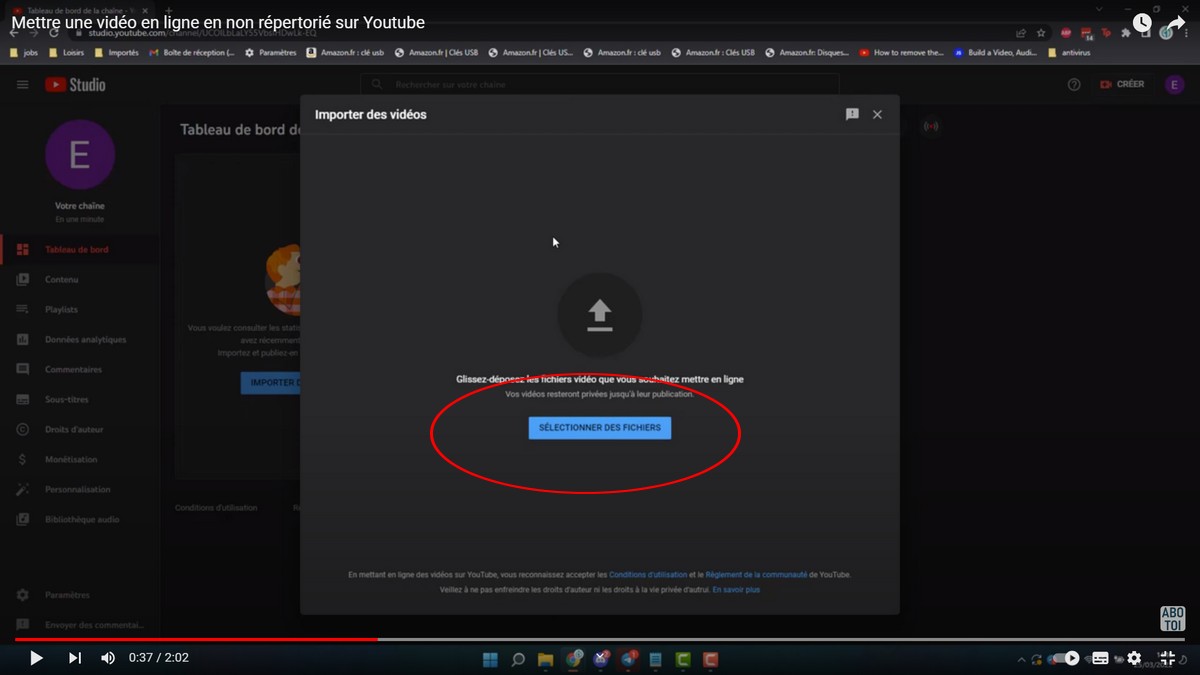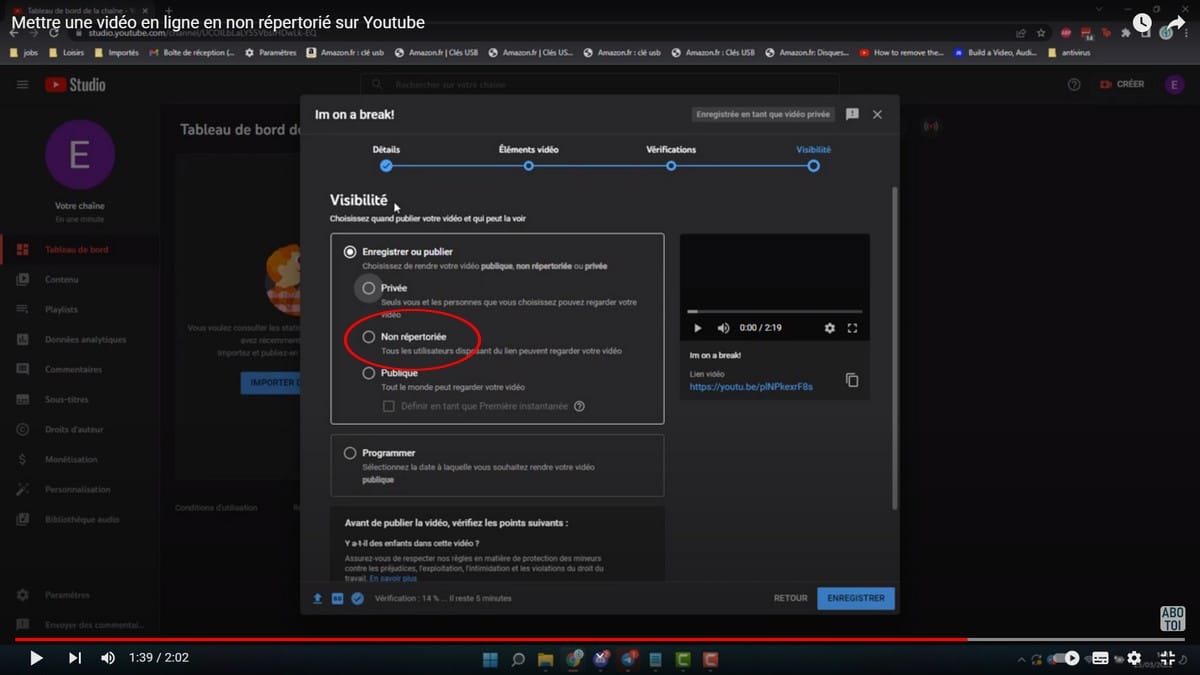Une vidéo non répertoriée sur YouTube signifie que la vidéo n’apparaîtra ni dans les résultats de recherche sur YouTube, ni sur votre chaîne. Cette vidéo ne sera visible qu’auprès des utilisateurs qui disposent du lien vers la vidéo. Cependant, le lien peut être partagé avec tout le monde, même ceux qui ne disposent pas d’un compte YouTube directement. Si vous voulez mettre sur YouTube une vidéo non répertoriée, découvrons ensemble dans cet article les étapes à suivre. Sur YouTube, de nouvelles qualité de vidéo commencent à prendre de la place, la qualité premium 1080 YouTube gagne progressivement du terrain
Cette vidéo explicative vous montre en détail les étapes à suivre pour mettre une vidéo en non répertoriée sur YouTube :
Quelles sont les étapes à suivre pour mettre une vidéo en non répertoriée sur YouTube ?
Si vous voulez garder une vidéo privée pendant un certain temps. Ou vous voulez que vos contenus ne fuitent pas, découvrez ci-dessous les étapes à suivre pour mettre une vidéo en non répertoriée sur YouTube :
- Tout d’abord, vous devez avoir un compte YouTube pour pouvoir mettre du contenu à jour, si vous ne savez pas comment faire, nous vous montrons comment créer un compte YouTube
- Ensuite, une fois que vous avez créé votre compte, rendez-vous sur la plateforme ;
- Puis, cliquez sur l’icône de votre profil qui se trouve en haut à droite de votre écran ;
- Rendez-vous sur YouTube studio ;
- Choisissez tableau de bord, et importez votre fichier vidéo ;
- Cliquez sur Sélectionner des fichiers ;
- Choisissez votre fichier et cliquez sur ouvrir par la suite ;
- Attendez jusqu’à ce que la vidéo s’Uploade sur le site, le temps d’attente varie en fonction de la taille de la vidéo ;
- Remplissez les détails de votre vidéo, notamment : un titre, une description, une miniature, choisissez si la vidéo est conçue pour les enfants ou pas (choisissez toujours l’option non, sauf si c’est vraiment une vidéo dédiée aux enfants) ;
- Cliquez sur suivant ;
- Puis, rajouter des éléments de la vidéo, et cliquez sur Suivant ;
- Faites Suivant pour les vérifications ;
- Enfin, vous arrivez sur la page de visibilité, choisissez l’option non répertoriée et cliquez sur Enregistrer pour apporter les modifications.
Maintenant, seules les personnes disposant du lien de la vidéo peuvent la visualiser sur YouTube.